如何在Excel中合并单元格并保留单元格格式?
有时,您可能希望将Excel中的多个单元格合并为一个单元格,同时保留原始数据的格式,例如数字格式(例如百分比、货币)、文本颜色、字体样式等。常见的情况可能是,一个单元格包含名称,另一个单元格包含以百分比格式显示的值——合并后,您希望结果单元格同时显示值及其原始格式。这可能会很困难,因为Excel中的基本合并操作通常会导致源单元格格式的丢失。在本文中,您将找到几种实用的方法来合并单元格并保留其格式,并解释每种方法最适合哪些需求。
使用公式合并单元格并保留单元格格式
使用Microsoft Word合并单元格并保留单元格格式
使用Kutools for Excel轻松合并单元格并保留单元格格式
使用VBA代码合并单元格并保留格式
使用快速填充功能合并单元格内容(有格式限制)
使用公式合并单元格并保留单元格格式
如下图所示,假设A1单元格包含名称“Nana”,B1单元格包含带百分比格式的“75.62%”。如果您希望将A1和B1合并,使结果在C1单元格中显示为“Nana 75.62%”,可以使用公式不仅连接内容,还保留数字格式(在这种情况下是百分比)以便显示。当您只需要保留像数字、日期或时间这样的显示格式时,这种方法是最好的选择,但无法保留字体颜色或单元格填充颜色。
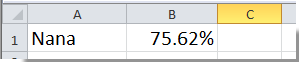
单击选择C1单元格,然后在编辑栏中输入以下公式:
=A1 & " " & TEXT(B1,"0.00%")输入公式后,按Enter键。两个单元格已合并,且合并后的结果保留了百分比格式。
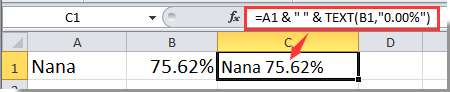
注意:在此公式中,B1是带有百分比格式的单元格。根据需要调整单元格引用和数字格式字符串(例如,对于日期,请使用“mm/dd/yyyy”)。请注意,这种方法适用于显示为文本的数字格式,但不能保留像文本颜色、加粗或背景填充这样的单元格级格式。
如果需要将此合并应用到多行,只需从C1拖动填充柄向下复制公式到其他行。始终确保TEXT函数中的格式字符串与您要显示的数据类型匹配。
优点: 对于小数据集以及仅需保留数字格式的情况非常快捷。
局限性: 无法保留特殊的单元格视觉格式或样式,例如字体颜色或背景颜色。
在Excel中轻松合并单元格并保留单元格格式:
Kutools for Excel的“合并行、列或单元格而不丢失数据”工具将帮助您轻松合并所选范围内的所有单元格,并保留Excel中的单元格格式,如下图所示。立即下载并试用! (30-天免费试用)

使用快速填充功能合并单元格内容(有格式限制)
快速填充是Excel 2013及更高版本中的内置功能,可以根据您指定的模式自动合并单元格内容。这个工具对于文本数据处理非常友好,尤其是对于不需要重新输入的大批量合并操作。然而,快速填充主要关注内容,不会在合并单元格中保留像字体颜色或数字格式这样的单元格格式——它只是遵循可见值,而不是其底层格式。
如何使用快速填充功能合并单元格值:
- 假设A2和B2单元格分别包含“Nana”和“75.62%”(作为文本或格式化值),并且您希望C2显示为“Nana 75.62%”。在C2单元格中,输入您期望的结果。
- 移动到C3单元格。开始输入下一个预期的合并结果,或者直接按Ctrl+E让Excel根据您的示例模式建议并填充该列的其余部分。
- 快速填充将自动完成剩余行的合并模式,为您节省重新输入或复制公式的麻烦。
提示:
- 如果快速填充没有自动启动,您可以通过“数据”选项卡下的“快速填充”手动触发,或者按Ctrl+E。
- 这种技术非常适合合并名字和姓氏、连接代码和描述符等,但请注意,通过快速填充生成的合并单元格会标准化为您输入的内容——原始格式如单元格颜色、加粗或数据类型格式(如百分比)不会保留,只会显示纯文本结果。
- 快速填充特别适合基于模式的小型至中型数据集合并,也可以作为不需要复杂格式的补充工具。
优点: 极其快捷,无需公式或代码。
局限性: 不保留格式——仅将单元格值作为文本合并。
使用Kutools for Excel合并单元格并保留单元格格式
涉及Word的方法可能需要频繁切换应用程序,并且最适合小型数据集合。对于需要自动化、一致性和高效处理各种格式(包括数字/日期格式和单元格样式)的更复杂的合并任务,您可以使用Kutools for Excel插件。“合并”功能可以帮助您在合并单元格的同时保留其原始格式,无论是日期、百分比、颜色还是字体样式。
1. 选择要合并的单元格,点击 Kutools > 合并与拆分 > 合并行、列或单元格而不丢失数据。
注意:如果您想将结果放在新列或新行中,则需要在原始数据旁边选择一列或多行。例如,如果水平合并,可以选择额外的一列。
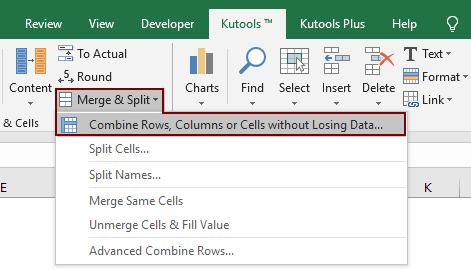
2. 在“合并列或行”对话框中:
(6) 单击 确定 确认并执行操作。
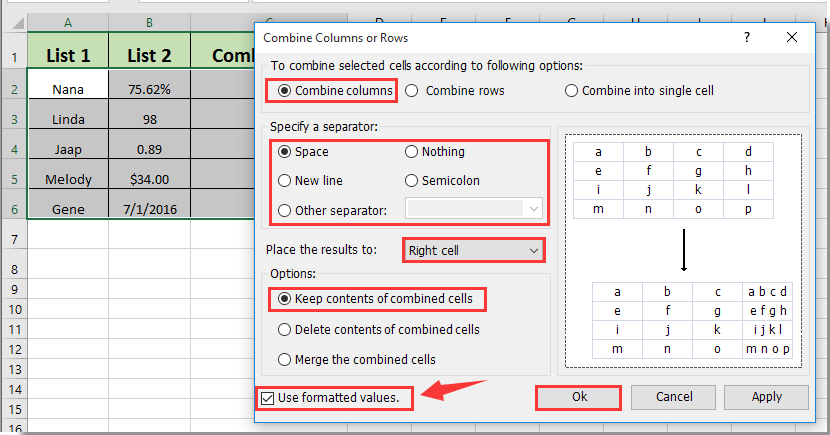
注意事项:
3. 所选单元格现在已合并,格式得以保留,如下所示:
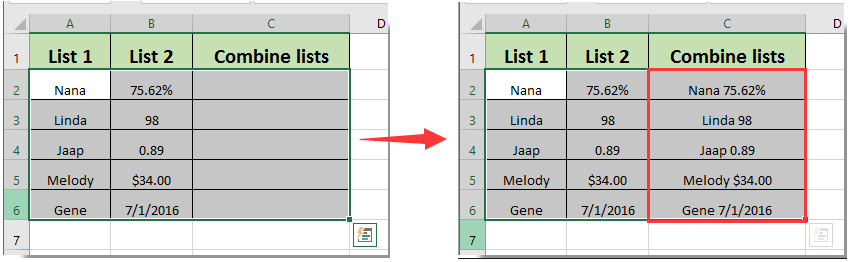
使用Kutools for Excel中的“合并”工具,您可以轻松合并并保留百分比、日期和其他格式样式,几乎无需费力。它非常适合频繁、批量或多类型格式操作,并支持大型数据集。
如果您想免费试用(30天)此工具,请点击下载,然后按照上述步骤进行操作。
使用Microsoft Word合并单元格并保留单元格格式
如果您的工作表包含不同类型的格式——例如加粗、斜体、文本颜色或更高级的格式——之前的公式方法将无法完全保留这些样式。在这种情况下,您可以使用Microsoft Word的表格处理功能来帮助。如果您需要合并两列单元格并保留富文本格式,这个方法特别有用,而这是在Excel中通常无法直接实现的。
例如,如下图所示,A列包含文本,B列包含具有特定格式的值:
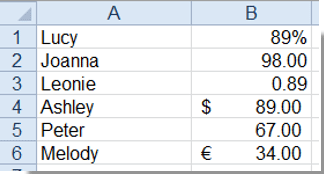
为了重新组合这两列并保留格式,按照以下步骤操作:
1. 选择并复制Excel中的两列数据。
2. 打开一个新的Word文档并粘贴数据。内容通常会以表格形式粘贴,便于操作。
3. 选择新创建的表格,点击 布局 选项卡,位于 表格工具下,然后使用 转换为文本 功能,位于 数据 组中,如下图所示:

4. 在“将表格转换为文本”对话框中,选择您喜欢的分隔符(例如空格、逗号或分号)。不要选择“段落标记”或“制表符”以获得最佳效果:
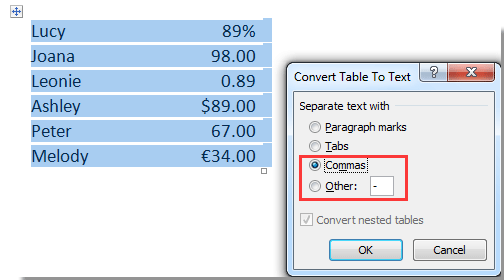
5. 单击确定以转换表格。接下来,将合并后的文本结果从Word复制并粘贴回Excel工作表中的目标位置。输出将显示合并后的内容,并尽可能通过复制-粘贴过程保留文本格式:
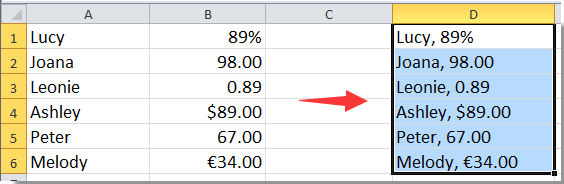
注意:像加粗、斜体和字体颜色这样的格式通常得以保留,但复杂的条件格式或公式不会通过此过程传递。此外,请确保仔细选择分隔符,以防止数据混淆。
优点: 有助于保留字体样式和大多数文本格式。
局限性: 不适合自动处理大范围数据或保留单元格背景颜色和Excel特定格式。粘贴结果可能需要手动调整。
使用VBA代码合并单元格并保留格式
当处理具有自定义单元格格式的数据时——例如字体颜色、加粗/斜体、单元格着色和数字格式——Excel中的基本公式或内置合并功能通常会导致格式丢失。使用VBA宏提供了一种更灵活和自动化的合并单元格内容并保留多种样式的方法,包括文本属性和大多数数字格式。这种方法非常适合重复合并任务或在程序上合并大量格式化数据。
注意:宏需要在Excel中启用“开发工具”选项卡,并将文件保存为启用宏的工作簿以供后续使用。在运行VBA代码之前,请始终备份您的数据,以防止意外结果。
1. 转到开发工具 > Visual Basic。在VBA编辑器中,点击插入 > 模块,将以下代码粘贴到模块窗口中:
Sub CombineCellsPreserveFormat()
Dim TargetCell As Range
Dim Cell As Range
Dim CombineRange As Range
Dim xTitleId As String
Dim OutputText As String
Dim OutputRtf As String
On Error Resume Next
xTitleId = "KutoolsforExcel"
Set CombineRange = Application.Selection
Set CombineRange = Application.InputBox("Select cells to combine:", xTitleId, CombineRange.Address, Type:=8)
Set TargetCell = Application.InputBox("Select target cell:", xTitleId, CombineRange.Cells(1).Address, Type:=8)
OutputText = ""
OutputRtf = ""
For Each Cell In CombineRange
Cell.Select
OutputRtf = OutputRtf & Cell.Text & " "
Next
TargetCell.Select
TargetCell.Value = ""
TargetCell.Select
For Each Cell In CombineRange
Cell.Copy
TargetCell.Select
Selection.PasteSpecial Paste:=xlPasteFormats
TargetCell.Value = TargetCell.Value & Cell.Text & " "
Next
Application.CutCopyMode = False
MsgBox "Cells combined with formatting. Please review merged cell.", vbInformation, xTitleId
End Sub2. 要运行代码,请单击 ![]() VBA编辑器中的按钮。系统将提示您选择要合并的单元格以及用于合并结果的目标单元格。然后,宏将连接文本并尝试在目标单元格中保留大多数单元格字体格式。
VBA编辑器中的按钮。系统将提示您选择要合并的单元格以及用于合并结果的目标单元格。然后,宏将连接文本并尝试在目标单元格中保留大多数单元格字体格式。
提示和注意事项:
- 合并后的单元格将包含合并后的文本。大多数单元格级别的格式(例如字体颜色、加粗、下划线、斜体、字体大小和数字格式)得以保留,但由于Excel的文本对象模型限制,背景填充和条件格式可能无法完全转移。
- 如果值使用不同类型的格式,只有第一个单元格的格式可能被完全应用,因此如有必要,请仔细检查并手动调整格式。
- 如果您遇到“运行时错误”,请确保正确选择了范围和目标单元格,并且在Excel设置中具有适当的宏权限。
- 此VBA一次只能合并一行数据。
优点: 高度可定制,对高级用户或批处理操作非常有用。
局限性: 可能无法完美保留所有类型的格式,具体取决于内容复杂性和Excel版本。需要具备VBA的基本知识。
总之,您选择的合并Excel单元格同时保留格式的方法应根据数据的性质和特定格式要求进行指导。公式方法对于简单的数字格式非常快捷,Word提供了更广泛的文本格式保留,Kutools提供了全面且便捷的不同数据类型和大批量处理,VBA允许灵活自动化并保留大多数格式,而快速填充则是仅有文本合并且设置最少情况下的完美选择。如果出现问题(例如丢失格式或复制错误),请检查您的步骤以确保正确选择范围,确保与您的Excel版本兼容,并在应用自动化工具或代码之前考虑数据备份。
最佳Office办公效率工具
| 🤖 | Kutools AI 助手:以智能执行为基础,彻底革新数据分析 |代码生成 |自定义公式创建|数据分析与图表生成 |调用Kutools函数…… |
| 热门功能:查找、选中项的背景色或标记重复项 | 删除空行 | 合并列或单元格且不丢失数据 | 四舍五入…… | |
| 高级LOOKUP:多条件VLookup|多值VLookup|多表查找|模糊查找…… | |
| 高级下拉列表:快速创建下拉列表 |依赖下拉列表 | 多选下拉列表…… | |
| 列管理器: 添加指定数量的列 | 移动列 | 切换隐藏列的可见状态 | 比较区域与列…… | |
| 特色功能:网格聚焦 |设计视图 | 增强编辑栏 | 工作簿及工作表管理器 | 资源库(自动文本) | 日期提取 | 合并数据 | 加密/解密单元格 | 按名单发送电子邮件 | 超级筛选 | 特殊筛选(筛选粗体/倾斜/删除线等)…… | |
| 15大工具集:12项 文本工具(添加文本、删除特定字符等)|50+种 图表 类型(甘特图等)|40+实用 公式(基于生日计算年龄等)|19项 插入工具(插入二维码、从路径插入图片等)|12项 转换工具(小写金额转大写、汇率转换等)|7项 合并与分割工具(高级合并行、分割单元格等)| …… |
通过Kutools for Excel提升您的Excel技能,体验前所未有的高效办公。 Kutools for Excel提供300多项高级功能,助您提升效率并节省时间。 点击此处获取您最需要的功能……
Office Tab为Office带来多标签界面,让您的工作更加轻松
- 支持在Word、Excel、PowerPoint中进行多标签编辑与阅读。
- 在同一个窗口的新标签页中打开和创建多个文档,而不是分多个窗口。
- 可提升50%的工作效率,每天为您减少数百次鼠标点击!
所有Kutools加载项,一键安装
Kutools for Office套件包含Excel、Word、Outlook和PowerPoint的插件,以及Office Tab Pro,非常适合跨Office应用团队使用。
- 全能套装——Excel、Word、Outlook和PowerPoint插件+Office Tab Pro
- 单一安装包、单一授权——数分钟即可完成设置(支持MSI)
- 协同更高效——提升Office应用间的整体工作效率
- 30天全功能试用——无需注册,无需信用卡
- 超高性价比——比单独购买更实惠